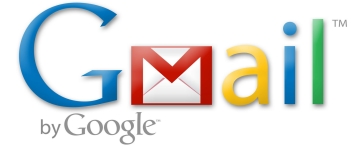
¿Cómo cambiar la contraseña en una computadora en la cuenta de Gmail y enviar por correo en Android?
El artículo describe cómo cambiar la contraseña de la cuenta de Google en una computadora, computadora portátil, tableta y teléfono.
Navegación
- ¿Cómo en la cuenta de Google y el correo de Gmail para cambiar la contraseña en una computadora y una computadora portátil? Opcion uno
- ¿Cómo en la cuenta de Google y el correo de Gmail para cambiar la contraseña en una computadora y una computadora portátil? Opción Segunda
- ¿Cómo cambiar su contraseña desde la cuenta de Google y el correo de Gmail en el teléfono y la tableta con Android?
- Video: ¿Cómo reemplazar la dirección de correo electrónico principal en la cuenta de Google?
- Video: si olvidó la contraseña de la cuenta de Google
Como saben, la empresa " Google"Brinda a sus usuarios la oportunidad de iniciar una cuenta, con un inicio de sesión y contraseña desde el cual es posible ingresar este sistema a varios recursos:" " YouTube", Almacenamiento nublado, correo Gmail, Tarjetas de Google, y muchos otros.
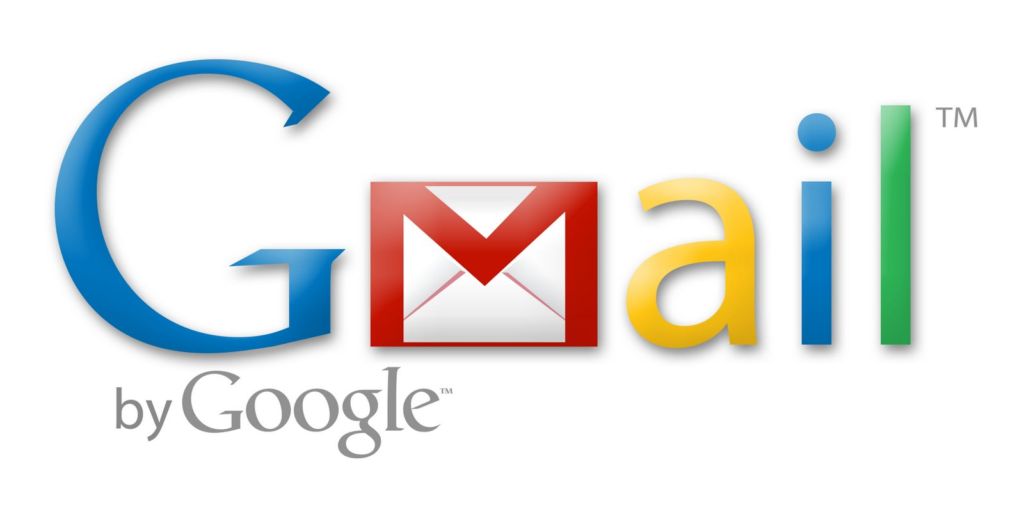
Cómo cambiar la contraseña en la computadora en la cuenta y el correo, en Android
Quizás no todos los usuarios conocen todas las posibilidades " Google", Pero en este caso no importa. Lo principal es que ya somos conscientes de que por correo Gmail y cuenta en sí misma " Google»Tomará solo un inicio de sesión y contraseña. Es decir, en una cuenta, ya puede entrar en su correo.
Hoy hablaremos sobre cómo cambiar la contraseña de la cuenta " Google"Y correo Gmail En una computadora, computadora portátil, tableta y teléfono.
¿Cómo en la cuenta de Google y el correo de Gmail para cambiar la contraseña en una computadora y una computadora portátil? Opcion uno
Entonces, su cuenta en el servicio " Google»Puede obtener cuando se registre por correo Gmail. No será difícil para usted cambiar su contraseña de correo y cuenta en una computadora y una computadora portátil. Cambiar la contraseña tanto en la computadora como en la computadora portátil es exactamente la misma, por lo que hablaremos, por ejemplo, sobre la computadora.
Para cambiar la contraseña de " Google" Y Gmail En la computadora, siga estas instrucciones:
- Ve a tu navegador Cromo (en el que la entrada a la cuenta de " Google»Debe ser automático). En la página inicial del navegador en la esquina superior derecha debe haber un icono de su cuenta.
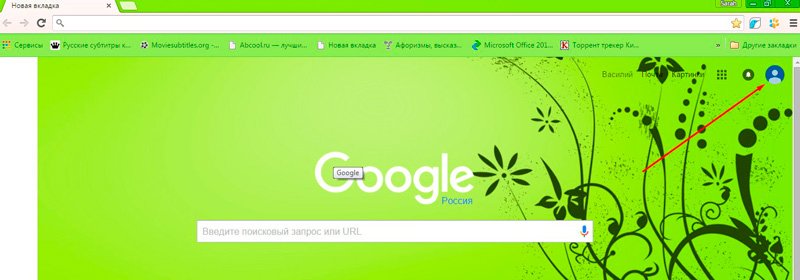
Cómo cambiar la contraseña en la computadora en la cuenta y el correo, en Android
- En otras circunstancias, otra versión del navegador o en la página de servicio " Google»En la misma esquina superior derecha, en lugar de un icono de cuenta, puede haber un botón azul con la inscripción" Entrar". No hay diferencia, ya sea o un botón, haga clic en él y luego vaya al servicio usando su nombre de usuario y contraseña. Como regla general, el correo o el número de teléfono pueden servir como un inicio de sesión.
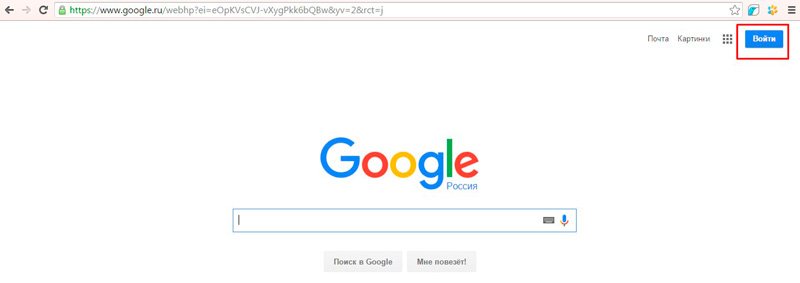
Cómo cambiar la contraseña en la computadora en la cuenta y el correo, en Android
- Después de haber autorizado, nuevamente vaya a la página inicial del navegador y nuevamente en la esquina superior derecha haga clic en el icono (botones " Entrar"No será). Se abrirá la ventana Drop -down, en la que deberá hacer clic en el botón Azul " Mi cuenta».
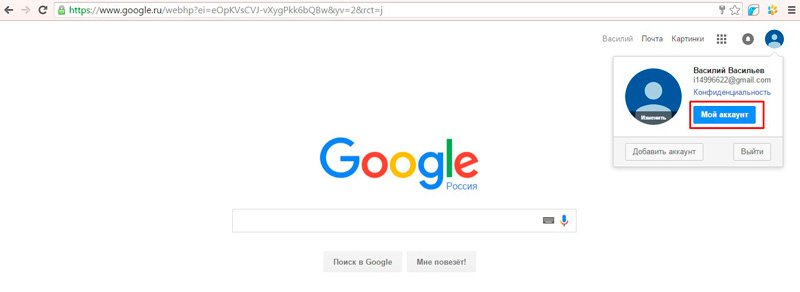
Cómo cambiar la contraseña en la computadora en la cuenta y el correo, en Android
- A continuación, entrarás en una nueva ventana. Allí, haga clic en el lado izquierdo de la ventana en el bloque " Seguridad y entrada»
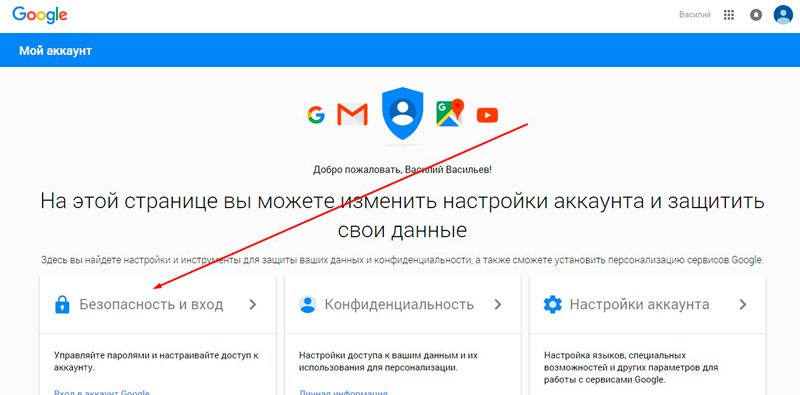
Cómo cambiar la contraseña en la computadora en la cuenta y el correo, en Android
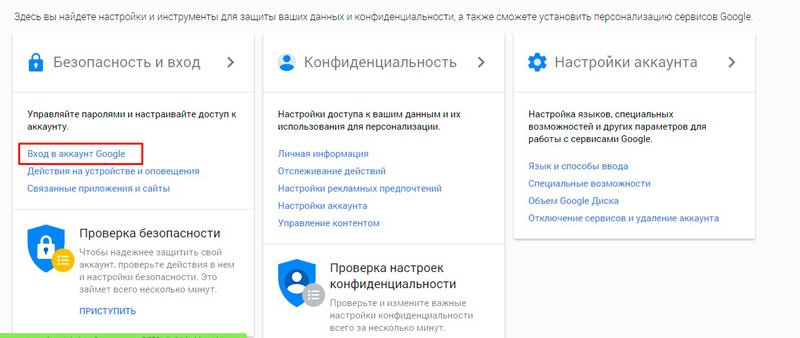
- Luego en una nueva ventana en la columna izquierda debajo de la inscripción " Bienvenido"Haga clic en" Seguridad y entrada". En el medio de la ventana, verá una sección con la inscripción " Contraseña" - Haga clic en él.
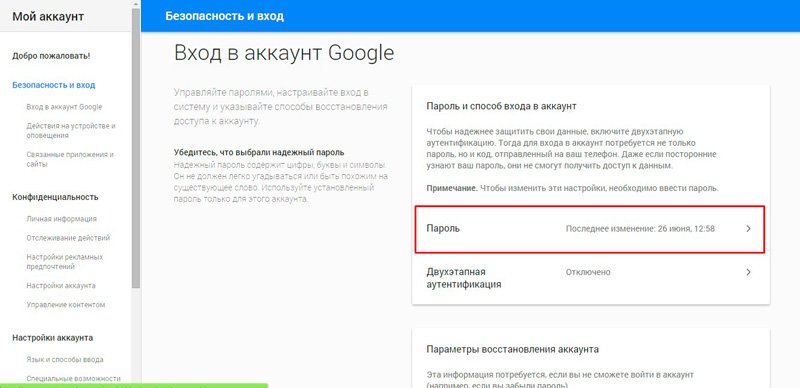
Cómo cambiar la contraseña en la computadora en la cuenta y el correo, en Android
- A continuación, pase por el proceso de autorización repetida, ingrese la contraseña, siga las instrucciones del sistema

Cómo cambiar la contraseña en la computadora en la cuenta y el correo, en Android
- Ahora estarás en el último paso. Se le ofrecerá ingresar una nueva contraseña dos veces, como se hace en casi todos los casos al cambiar la contraseña. Después de pasar este paso, ya no podrá estar bajo la contraseña anterior, y bajo la nueva tendrá acceso a la cuenta, correo, YouTube y todos los demás recursos de " Google».

Cómo cambiar la contraseña en la computadora en la cuenta y el correo, en Android
¿Cómo en la cuenta de Google y el correo de Gmail para cambiar la contraseña en una computadora y una computadora portátil? Opción Segunda
Repetimos una vez más que la contraseña es del correo Gmail es la misma contraseña en la que está ingresando la cuenta " Google". Por lo tanto, puede cambiar la contraseña de estos servicios por correo Gmail¿Cuál será la segunda forma, que personalmente puede parecer la más conveniente para usted? De lo contrario, puede usar la forma anterior.
Entonces, seguimos las instrucciones:
- Vamos a nuestro correo Gmail
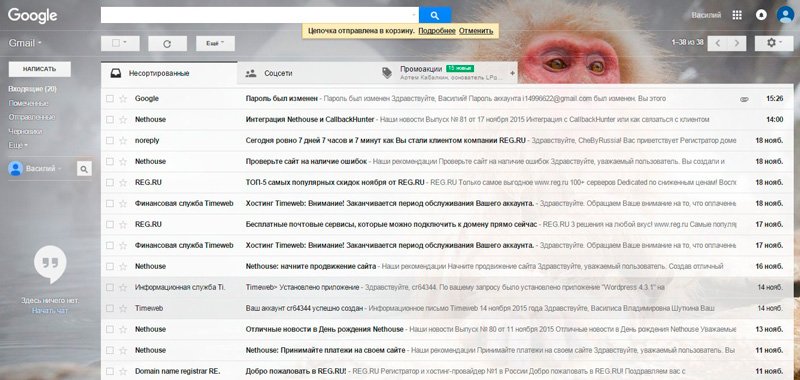
Cómo cambiar la contraseña en la computadora en la cuenta y el correo, en Android
- En la parte superior derecha del sitio, haga clic en el icono de Asterisket, después de lo cual caerá el menú, en el que deberá hacer clic en el punto de configuración.
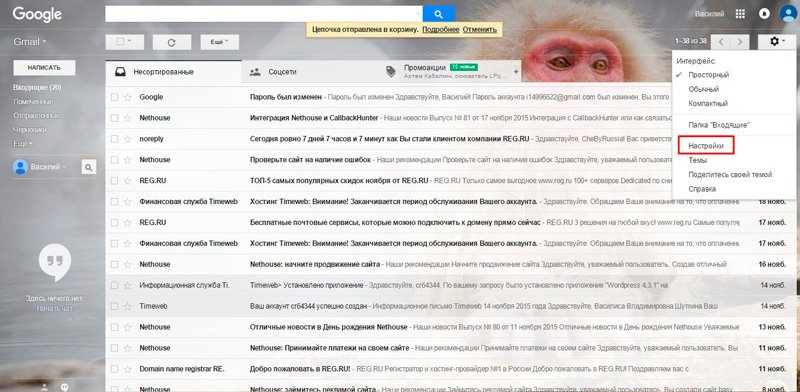
Cómo cambiar la contraseña en la computadora en la cuenta y el correo, en Android
- Luego nos transferiremos a una página, donde en el menú superior será necesario hacer clic en "Cuentas e importaciones". Una vez en esta sección, inmediatamente la primera línea será la preposición para cambiar la contraseña.
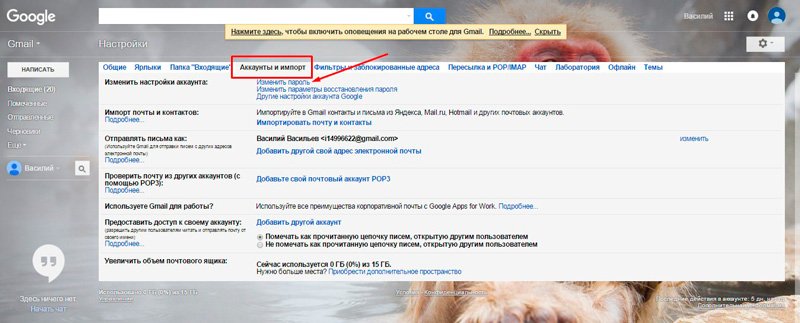
Cómo cambiar la contraseña en la computadora en la cuenta y el correo, en Android
- Después de hacer clic " Cambiar la contraseña", Lo llevará a la misma página que indicamos en las instrucciones anteriores. Aquí deberá ingresar una contraseña desde el correo/cuenta " Google».

Cómo cambiar la contraseña en la computadora en la cuenta y el correo, en Android
- Luego, así como la última vez, ingrese una nueva contraseña dos veces y cambie completamente nuestra contraseña

Cómo cambiar la contraseña en la computadora en la cuenta y el correo, en Android
¿Cómo cambiar su contraseña desde la cuenta de Google y el correo de Gmail en el teléfono y la tableta con Android?
Cambie la contraseña de la cuenta " Google"Y correo Gmail En el teléfono y la tableta bajo el control " Androide»Será incluso más fácil que en una computadora o tableta. En dispositivos móviles modernos, ya hay aplicaciones instaladas especiales que simplifican el trabajo con varios servicios, por ejemplo, con " Google».
Seguimos las instrucciones:
- En su dispositivo en la configuración, busque el icono de firma " Configuración de Google"Y haga clic en él
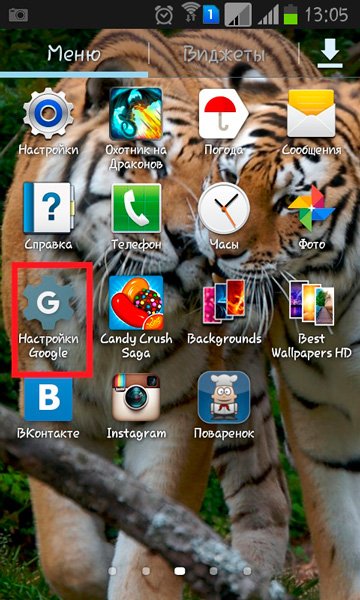
Cómo cambiar la contraseña en la computadora en la cuenta y el correo, en Android
- Lo transferirá a una nueva ventana, donde necesitará seleccionar " Seguridad y entrada».
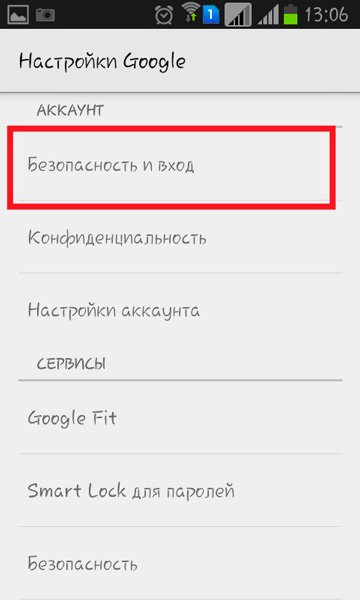
Cómo cambiar la contraseña en la computadora en la cuenta y el correo, en Android
- A continuación, verá la misma ventana que describimos en el capítulo anterior: aquí deberá hacer clic en el elemento " Contraseña"Para ir más allá e ingresar la contraseña desde su cuenta, e ingrese una nueva contraseña dos veces. Después de eso, la contraseña del correo Gmail y cuenta " Google»En su dispositivo móvil se cambiará.
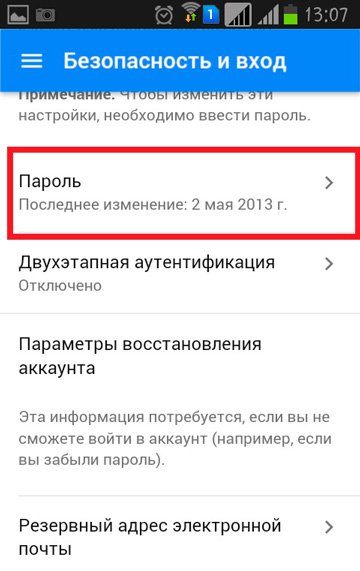
Cómo cambiar la contraseña en la computadora en la cuenta y el correo, en Android
